Amazonでお買い物をする際、気になる商品はカートに入れます。
その後、購入手続きをしようとすると「あとで買う」に商品が移動されていることに気づきます。
この「あとで買う」がどこにあるのか、探してもすぐには見つからないことがあります。
お気に入りリストはすぐに見つけられますが、「あとで買う」の場所は一見わかりにくいです。
この記事では、Amazonの「あとで買う」リストの確認の仕方や管理の方法を説明します。
「あとで買う」機能は実はカート内にあります。
Amazonでの「あとで買う」リストの見つけ方

Amazonでショッピングを楽しんでいると、「あとで買う」という機能がどこにあるのか気になることがあります。
この「あとで買う」機能は実際にはカートの中に含まれています。
パソコンでもスマートフォンアプリでも、この位置は変わりません。
スマホアプリでの「あとで買う」リストの場所
スマホでAmazonアプリを使用している場合、画面下部にあるカートアイコンをタップします。
ここから「あとで買う」に入れた商品一覧が見られます。
Amazonのページはこちらから
↓↓
Amazonのページ
パソコンやスマホのウェブサイトでの「あとで買う」リスト
Amazonのウェブページを開き、カートをクリックまたはタップします。
スマホのウェブサイトでは、右上にあるカートアイコンを使用します。
カートにアクセスすると、「あとで買う」に入れた商品リストが表示されます。
実は、この「あとで買う」はカートの一部だったのです。
「あとで買う」リストから商品を削除する方法
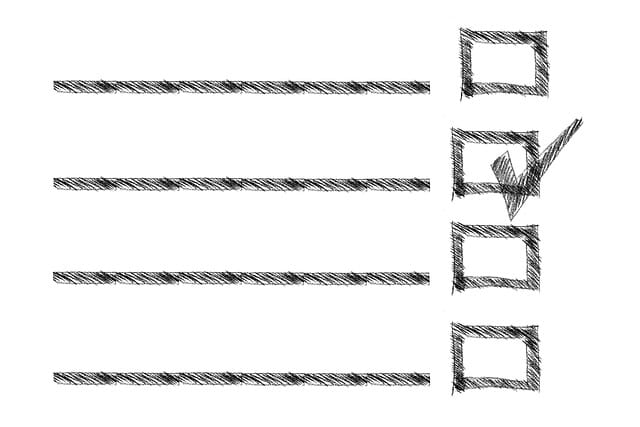
商品一覧から、削除したい商品の隣にある「削除」ボタンをクリックまたはタップすることで、商品をリストから削除できます。
スマホアプリで商品を削除する場合
商品の左下にある削除ボタンをタップします。
パソコンサイトで商品を削除する場合
商品の説明の下にある「削除」リンクをクリックします。
なお、ここからは、「ほしいものリスト」にも直接移動できます。
スマホサイトで商品を削除する場合
商品の下部にある削除ボタンをタップすると、商品をリストから削除できます。
間違えて商品を削除した場合
商品を間違えて削除してしまった場合、直後に表示される「削除されました」のメッセージにある商品名をタップすることで、商品の詳細ページにアクセスできます。
そこから商品を再度カートに追加し、「あとで買う」に戻すことができます。
後で気付いた場合は、閲覧履歴を確認して商品ページにアクセスしましょう。
なぜAmazonの「あとで買う」リストに商品が自動で追加されるのか

Amazonでのショッピング中、カートに入れた商品が「あとで買う」リストに移動されることがあります。
この現象は、商品が一時的に在庫切れや取り扱い中止になったときに起こります。
商品が在庫不足などで購入できなくなると、自動的に「あとで買う」リストに移されるためです。
これにより、意図せずリストに商品が追加されていることに気づくかもしれません。
「あとで買う」に移動された商品は、在庫が再び利用可能になっても自動でカートに戻ることはありません。
在庫が復活した際は、商品横に表示される「カートに戻す」ボタンをタップして、再び購入予定の商品リストに追加しましょう。
Amazonのページ→Amazonのページ
Amazonでの「あとで買う」機能の利用方法
ここでは、スマートフォンアプリ、パソコンサイト、スマートフォンのウェブサイトを使って、商品を「あとで買う」リストに追加する手順を説明します。
スマートフォンアプリの場合
- 最初に、購入予定の商品をカートに追加します。
- カートに商品を追加すると、カートのアイコンにある数字が増えます。
- 次に、このカートアイコンをタップしてカートの画面に移動します。
- ここで、「あとで買う」ボタンを押すと、商品がリストに追加されます。
購入手続きを進めるボタンを間違えて押さないように注意しましょう。
Amazonへはこちらから
↓↓
Amazonのページ
パソコンサイトの場合
パソコンを使用している場合の手順も似ています。
「あとで買う」に追加したい商品をカートに入れ、カートページに進みます。
カート内で商品を購入せず、「あとで買う」ボタンをクリックすると、リストに追加できます。
スマートフォンのウェブサイトの場合
スマートフォンのウェブサイトでは、手順が少し異なります。
購入画面でページを下にスクロールすると、数量を選択する部分が出てきます。
数量をゼロに設定すると自動的に「あとで買う」に商品が追加されます。
「あとで買う」リストの商品の保持期間
「あとで買う」に保存した商品は、基本的には期限なしで保存されます。
ただし、リストの商品が100個を超えると、古いものから消える可能性があることに注意してください。
また、人気商品の場合は在庫がなくなることもありますので、早めに購入することをおすすめします。
在庫がなくなった場合は、画面にその旨のメッセージが表示されます。
Amazonの「あとで買う」機能の概要と使い方
Amazonでオンラインショッピングをするとき、商品をカートに追加したもののすぐには購入しない選択肢があります。
即時購入をせずに、商品を一時的に保留するための「あとで買う」というオプションを利用できます。
「あとで買う」に商品を移動すると、カートからは除かれますが、消去されるわけではありません。
これにより、「今は買わないが将来的に検討したい」商品を簡単に保存できます。
商品を完全にカートから削除する場合は削除オプションを選びますが、一度削除すると、もう一度購入を考えた場合に再度検索し追加する必要があります。
これに対し、「あとで買う」では、商品を保管し必要に応じて簡単にカートに戻すことができます。
多くのオンラインショッピングサイトでも同様の機能がありますが、Amazonの「あとで買う」機能は誤って購入を防ぐための便利な方法として設計されています。
この機能を利用することで、ショッピング体験がより快適で安心できるものになります。
「あとで買う」リストのメリット
「あとで買う」機能が見つけにくいことはありますが、このリストに商品を追加することのメリットは大きいです。
その中でも特に重要なのは、価格の変動を追跡できる点です。
Amazonでは商品の価格が変動するため、気になる商品を「あとで買う」に追加しておくと、追加時の価格と後の価格を比較しやすくなります。
価格が下がった場合には、購入のタイミングとして最適かどうかを見極めることができ得をした感じがします。
ただし、価格が上がることもあるため、その点は注意が必要です。
「あとで買う」に追加した商品は、価格の変動だけでなく、以下のような様々な情報が表示されます。
- ポイント数
- 在庫状況:残りの数量、在庫切れかどうか
- 送料
- 発送予定日
- 過去1ヶ月の購入件数
- 類似商品の提案
これらの情報を活用することで、より賢いショッピングが可能になります。
Amazonの「あとで買う」と「ほしい物リスト」の使い分け方
Amazonには、「あとで買う」と「ほしい物リスト(ウィッシュリスト)」という二つの便利な機能があります。
これらはどちらも商品を記録する点では似ていますが、使い方には違いがあります。
「あとで買う」機能は、購入予定の商品をカートの中で一時的に保管するためのものです。
この機能を使うと、購入手続きを進める前に、商品をカートに戻すことが可能です。
一方、「ほしい物リスト」は、購入するかまだ決めていない商品を保存するための場所です。
このリストを使うと、商品を「お気に入り」として登録し後で見返すことができます。
また、リストは複数作成することが可能で、友人や家族と共有することもできます。
リストには商品についてのコメントや優先順位を付けることができるため、後で購入する理由をメモしておくことができます。
ただし、「ほしい物リスト」に登録された商品には価格変動の通知が表示されないので、「あとで買う」とは異なります。
ウィッシュリストに登録された商品は、簡単にカートに移動させることができ、その操作も簡単です。
アプリでは、商品詳細ページに「カートに入れる」ボタンの下に「リストに追加」というオプションが表示されています。
商品をリストに追加するときは、このボタンをタップします。
パソコンでは、商品ページの右側に同様のオプションがあります。
また、商品ページに表示されるハートマークをタップすることで、直接ウィッシュリストに商品を追加することができます。
複数のウィッシュリストを持っている場合は、ハートマークを長押しすることで、どのリストに追加するか選択できます。
これらの機能を活用することで、Amazonでのショッピングがより便利で効率的になります。
Amazonで「あとで買う」リストの商品を「ほしい物リスト」に移動する方法
Amazonで「あとで買う」に保存した商品を「ほしい物リスト」に移動する方法を紹介します。
パソコンを使用している場合、「あとで買う」ページにアクセスしたら「ほしい物リストに移動」ボタンが表示されています。
このボタンをクリックすることで商品を簡単にリストに移動できます。
スマートフォンのアプリでの操作はちょっと異なります。
まず、カート内の「あとで買う」ページに進みます。
ここでは直接「ほしい物リストに移動」のボタンはありません。
移動したい商品をタップして商品詳細ページを開きます。
商品画像の左下にあるハートマークをタップすると、その商品が「ほしい物リスト」に追加されます。
ハートマークの色が変わったら、移動が完了したことを意味します。
もし複数の「ほしい物リスト」を持っている場合は、ハートマークを長押しすることで、どのリストに追加するか選ぶことができます。
まとめ
Amazonでショッピングをする際には、様々な商品を閲覧し、多くのタブを開いて比較検討することがよくあります。
購入を決定し支払いを進めようとした瞬間に、「あとで買うに商品が追加されました」という通知が出ることがあります。
これは、商品が取り扱い中止になったり、在庫がなくなった場合の可能性があります。
もしもう一度その商品を見たい場合に、「あとで買う」ページがどこにあるかわからないと困ることがあります。
実は「あとで買う」はカート内にあります。
この機能を把握しておくと、Amazonでのショッピングがさらにスムーズになります。
